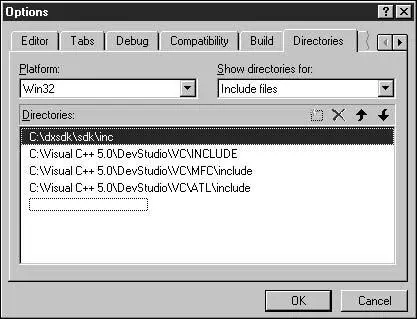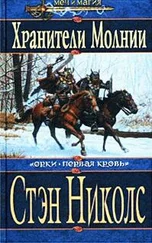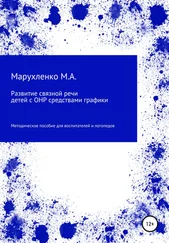• Посетить на Web-узле Microsoft страницу для перекачки DirectX.
• Подписаться на MSDN (Microsoft Development Network).
Если у вас есть Visual C++, то есть и SDK. Хотя это не самая последняя версия, ее вполне хватит для большинства материалов из этой книги.
SDK также можно получить на Web-узле Microsoft (адрес есть в предисловии). Объем пересылки оказывается довольно большим (из-за программ-примеров), поэтому приготовьтесь посвятить этому занятию целую ночь, особенно при модемном соединении.
Третий способ вполне хорош, однако кое-кто считает нелогичным платить Microsoft за право разработки приложений, отчасти способствующих продвижению их операционных систем. SDK входит в MSDN уровня 2 и выше.
Visual C++
После установки SDK необходимо сообщить Visual C++ о его местонахождении. По умолчанию SDK инсталлируется в каталог с именем dxsdk/sdk. Заголовочные файлы помещаются в каталог dxsdk/sdk/inc, а библиотечные — в каталог dxsdk/sdk/lib.
Существуют два способа уведомить Visual C++ о местонахождении SDK. Вы можете либо указывать полный файловый путь при использовании файлов, либо включить нужные каталоги в путь поиска Visual C++. Желательно использовать второй метод, для чего применяется диалоговое окно, вызываемое командой Tools | Options | Directories. На рис. 1.1 показано, как выглядит это диалоговое окно после добавления пути к каталогу с заголовочными файлами.
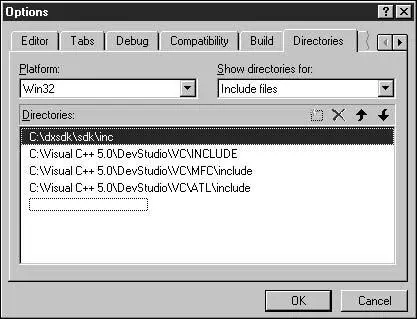
Рис. 1.1. Диалоговое окно Visual C++ с перечнем каталогов
Вам также придется включить в список каталог dxsdk/sdk/lib. Это делается практически так же, как и с каталогом dxsdk/sdk/inc.
На рисунке каталог DirectX был с помощью кнопок и Ї помещен в начало списка, над стандартными каталогами Visual C++. Это имеет значение, если от версии DirectX SDK, входящей в Visual C++, вы перейдете к более свежей. В противном случае будет использоваться старая версия (Visual C++ просматривает каталоги из списка сверху вниз).
После выполнения всех описанных действий вы сможете компилировать программы DirectX. Тем не менее осталась еще одна потенциальная проблема. Чтобы в DirectX 2 SDK нормально проходила компоновка программ, вызывающих функцию QueryInterface()для GUID интерфейсов DirectX, необходимо определить символическую константу INITGUID. Этот символ должен быть определен в одном и только одном исходном файле, и притом до самой первой директивы #include, как показано в следующем фрагменте:
#define INITGUID
#include
// ... остальные директивы include ...
В DirectX 3 и выше этот вариант тоже работает, однако появляется и более элегантное решение. Вместо того чтобы определять символ INITGUID, включите в проект файл dxguid.lib(в диалоговом окне, вызываемом командой Build | Settings).
Windows NT и Windows 95
Эта книга посвящена разработке приложений DirectDraw для Windows NT и Windows 95. Приступая к работе над демонстрационными программами, я заранее приготовился к раздражающим мелким отличиям и проявлениям несовместимости. Признаюсь, я был приятно удивлен.
И все же отличия существуют, особенно в части видеорежимов. Во-первых, Windows NT не поддерживает видеорежимы семейства Mode X. Независимо от того, поддерживаются ли такие видеорежимы установленной видеокартой, функция EnumDisplayModes()не сообщает о них, а функция SetDisplayMode()не активизирует их.
Во-вторых, Windows 95 позволяет задавать параметры монитора, а Windows NT — нет. В Windows 95 список видеорежимов, обнаруженных DirectDraw, учитывает возможности как видеокарты, так и монитора. Если режим поддерживается только видеокартой, но не монитором, DirectDraw не включает его в список. Однако в Windows NT параметры монитора не задаются; следовательно, DirectDraw выведет список всех видеорежимов, поддерживаемых видеокартой, независимо от того, реализуются ли они установленным монитором.
Следовательно, к переключению режимов в приложениях DirectDraw следует подходить с осторожностью. В коммерческих приложениях должен присутствовать механизм страховки, который бы позволял проверить видеорежим перед тем, как переходить в него. Подобный механизм используется при выборе видеорежима рабочего стола и в Windows NT, и в Windows 95. Когда вы приказываете Windows сменить видеорежим, новый режим активизируется на 15 секунд, после чего восстанавливается предыдущий. Затем диалоговое окно спрашивает, правильно ли система работала с новыми параметрами.
Вероятно, подобную страховку стоит включать и в коммерческие приложения для Windows 95 — ведь никто не гарантирует, что параметры монитора были заданы верно. При неверном выборе типа монитора в Windows 95 могут быть обнаружены видеорежимы, которые в действительности не поддерживаются.
Читать дальше